Apprenez à utiliser le PicoScope 7 – pour tout type de véhicule.
Partie 1 – Introduction
Si vous n’avez pas encore de PicoScope, vous pouvez télécharger et installer le logiciel gratuitement et l’utiliser en mode démonstration en conjonction avec ces leçons 🙂 Télécharger PicoScope 7 ici
Adapté de l’article original de S Smith de Pico Technology.
L’introduction des oscilloscopes sur PC a révolutionné le processus de diagnostic automobile pour les techniciens du monde entier. Grâce aux deux moniteurs haute résolution, aux multiples canaux d’oscilloscope, aux taux d’acquisition ultrarapides, aux grandes mémoires d’échantillons et aux nombreuses fonctions d’analyse, les problèmes autrefois « impossibles à diagnostiquer » peuvent désormais être détectés, affichés et partagés avec tout le monde.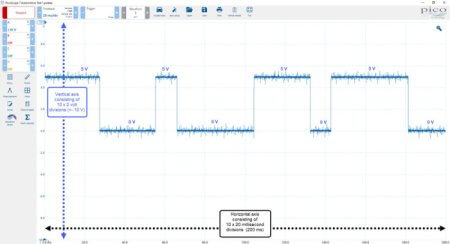
Cependant, sans un logiciel intuitif pour compléter le potentiel caché d’un oscilloscope, un tel outil de diagnostic est rapidement laissé à l’abandon !
Le logiciel automobile PicoScope 7 a été conçu dès le départ dans un souci de facilité d’utilisation. Associé à la gamme de PicoScopes BNC ou PicoBNC+, vous êtes assuré de réussir dès le départ.
Qu’est-ce qu’un oscilloscope ?
Un oscilloscope vous permet de représenter graphiquement le signal choisi en fonction du temps, ce qui vous permet d’observer les changements dans le comportement du signal. Pour faciliter son utilisation, le PicoScope 7 pour l’automobile comporte des lignes de grille qui divisent la vue du graphique en 10 divisions. Le niveau du signal d’entrée est affiché le long de l’axe vertical, tandis que le temps est tracé le long de l’axe horizontal
Dans la forme d’onde ci-dessous, nous avons utilisé le PicoScope 7 pour capturer et tracer un signal de capteur de position d’arbre à cames (tension) en fonction du temps.
Notez que le signal mesuré évolue dans le temps entre 5 V et 0 V et que la durée totale de la capture équivaut à 10 x 20 ms/div = 200 ms (0,2 seconde). 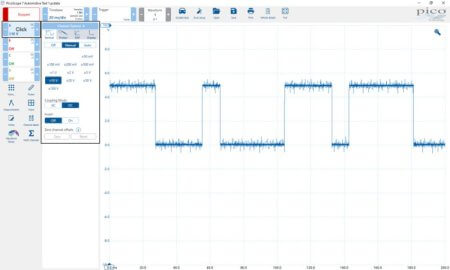
L’image ci-dessus met immédiatement en évidence la puissance d’un oscilloscope, car nous pouvons maintenant observer les changements du signal du capteur d’arbre à cames dans n’importe quelle condition de fonctionnement, une fonction qui n’est pas disponible avec un multimètre.
Obtenir tout d’abord une capture
Connecter l’oscilloscope au véhicule et acquérir une mesure n’a rien d’intimidant ni d’effrayant. La connexion initiale est identique à celle d’un multimètre, mais nous avons désormais l’avantage de visualiser le signal dans le temps.
Prenant le processus « une étape à la fois », le PicoScope 7 pour automobile a été conçu pour permettre une configuration facile des canaux de l’oscilloscope à l’aide d’un seul bouton d’options de canal.
Ci-dessous, vous pouvez voir comment nous avons cliqué sur le canal A pour ouvrir le menu d’options du canal A.
Réglage de la tension
La même procédure s’applique au PicoScope que pour le réglage de la plage d’entrée de votre multimètre en fonction de la tension attendue du signal. Cliquez sur le bouton Options du canal pour faire apparaître le menu Options du canal et sélectionnez la plage d’entrée verticale souhaitée.
Dans l’image ci-dessous, une plage d’entrée de ±10 V a été choisie dans l’onglet Vertical du menu Options du canal pour le canal A. Ce paramètre configure maintenant votre oscilloscope pour qu’il affiche toute tension comprise entre +10 V et -10 V.
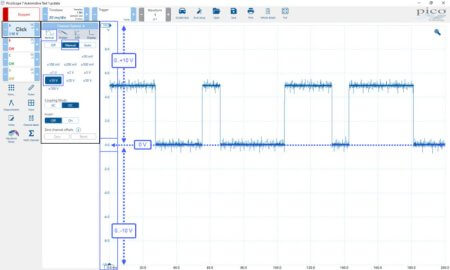 Notez que chaque division de l’axe vertical a désormais une valeur de 2 V et que 0 V apparaît au centre du graphique.
Notez que chaque division de l’axe vertical a désormais une valeur de 2 V et que 0 V apparaît au centre du graphique.
Réglage de la sonde (sondes BNC standard)
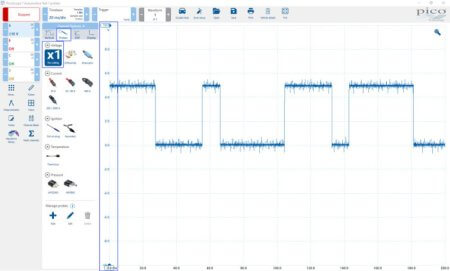
Après l’onglet Vertical dans le menu des options du canal, nous avons l’onglet Sondes. Il est essentiel de sélectionner la bonne sonde, car elle informe le PicoScope du type de mesure que vous êtes sur le point d’effectuer et modifie l’échelle d’entrée de l’oscilloscope et les unités de mesure en conséquence.
La sonde x1 est l’option standard pour la majorité des mesures de tension et elle est commodément sélectionnée comme sonde par défaut. Lorsque la sonde x1 est sélectionnée, le PicoScope définit les valeurs d’échelle et d’unité pour les mesures de tension. Toutefois, si vous sélectionnez la pince ampèremétrique 30 A dans le menu des sondes, le PicoScope ajuste les valeurs d’échelle et d’unité pour afficher correctement une mesure de courant (c’est-à-dire des ampères au lieu de volts).
Réglage de la sonde (sondes PicoBNC+)
Pour les propriétaires/utilisateurs des oscilloscopes 4x25A PicoBNC+, le réglage de la sonde ne pourrait pas être plus facile car la sélection, la configuration et la mise à zéro automatique de la sonde sont prises en charge automatiquement 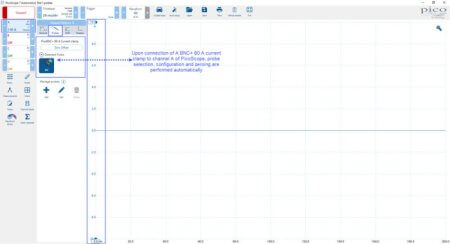 lorsque vous connectez une sonde PicoBNC+ à l’oscilloscope.
lorsque vous connectez une sonde PicoBNC+ à l’oscilloscope.
Dans l’image ci-dessous, vous pouvez voir que le PicoScope a automatiquement détecté qu’une pince ampèremétrique PicoBNC+ 60 A a été connectée au canal A, et qu’il a configuré les options de la sonde pour ce canal en conséquence.
Réglage de temps
Le choix de la durée d’une mesure avec un multimètre conventionnel n’a jamais eu à être pris en compte. La valeur 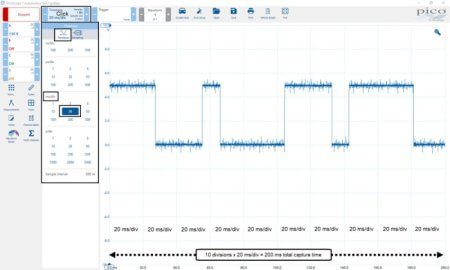 affichée sur l’écran de votre multimètre est une moyenne sur une durée prédéfinie. Avec le PicoScope, nous pouvons spécifier le temps qui s’étend sur l’ensemble du graphique, ce qui nous donne une vue claire du signal d’entrée en constante évolution, quelle que soit la vitesse de changement.
affichée sur l’écran de votre multimètre est une moyenne sur une durée prédéfinie. Avec le PicoScope, nous pouvons spécifier le temps qui s’étend sur l’ensemble du graphique, ce qui nous donne une vue claire du signal d’entrée en constante évolution, quelle que soit la vitesse de changement.
Lorsque vous cliquez sur le bouton Temps (Time) , le menu Base de Temps (Timebase) s’ouvre et vous pouvez sélectionner le temps affiché sur l’ensemble du graphique en utilisant les unités de temps par division.
Ci-dessous, nous avons opté pour 20 ms/div, ce qui équivaut à 200 ms sur l’ensemble de la capture.
- La réduction du réglage de la base de temps (par exemple, 20 ms/div) facilite la visualisation détaillée d’un seul
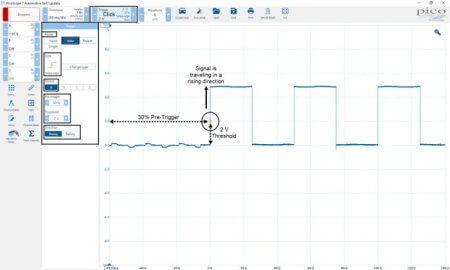 événement, tel qu’une rotation de l’arbre à cames, dans la vue graphique.
événement, tel qu’une rotation de l’arbre à cames, dans la vue graphique. - L’augmentation du réglage de la base de temps (par exemple, 200 ms/div) permet de visualiser en détail des événements multiples, tels que de nombreuses rotations d’arbre à cames dans la vue graphique.
Réglage du déclenchement
Lors de la capture de signaux d’entrée qui changent rapidement dans le temps, ils apparaissent décalés ou saccadés sur le graphique. Il est donc très difficile de les visualiser et de les analyser en temps réel. Pour résoudre ce problème, nous pouvons introduire un ensemble de « conditions de déclenchement » qui doivent être remplies avant que le signal ne soit affiché dans le graphique. Cela permet de stabiliser le signal en question.
Bien qu’il existe de nombreuses fonctions et conditions de déclenchement disponibles dans le PicoScope 7 Automotive, nous couvrirons et décrirons les options suivantes auxquelles vous pouvez accéder en cliquant sur le bouton Déclenchement :
- Mode de déclenchement automatique
- Type de front simple
- Source de déclenchement
- Pré-déclenchement
- Seuil de déclenchement
- Direction
Mode de déclenchement
La première condition de déclenchement est le mode de déclenchement et pour cet exemple, nous sélectionnerons Auto. La sélection de Auto oblige l’oscilloscope à attendre que les conditions de déclenchement soient remplies avant d’afficher la forme d’onde à l’écran. Toutefois, si les conditions ne sont pas remplies dans un délai défini, le PicoScope affiche quand même la forme d’onde. Il s’agit d’une fonctionnalité intéressante lorsque vous utilisez des déclencheurs pour la première fois, car elle permet à l’oscilloscope d’afficher une forme d’onde, même si vous avez défini vos conditions de déclenchement en dehors des valeurs du signal mesuré.
Type de déclenchement
La deuxième condition de déclenchement est le type de déclenchement. Ici, nous demandons à l’oscilloscope de se déclencher sur un « Simple Edge » (une transition de haut en bas ou de bas en haut) présent dans notre signal d’entrée.
Source de déclenchement
La troisième condition de déclenchement concerne le canal sur lequel vous souhaitez que les paramètres de déclenchement soient appliqués. Dans l’exemple ci-dessous, nous avons choisi le canal A comme source pour nos conditions de déclenchement.
Pré-déclenchement
La quatrième condition concerne les paramètres de pré-déclenchement, c’est-à-dire l’endroit du graphique où vous souhaitez que le déclenchement soit placé (de gauche à droite) en pourcentage de l’axe horizontal. Chaque division du graphique représente 10 % et, dans notre exemple ci-dessous, nous avons opté pour un pré-déclenchement de 30 %. Ce réglage indiquera le signal avant le déclenchement du trigger lorsque toutes les conditions spécifiées sont remplies.
Seuil de déclenchement
La cinquième condition de déclenchement est le seuil, c’est-à-dire le niveau de tension qui doit être franchi avant que le signal d’entrée ne soit affiché. Nous avons opté ci-dessous pour une tension de seuil de 2 V.
Direction du déclenchement
La sixième et dernière condition est la direction, c’est-à-dire que vous voulez que le déclencheur capture le signal lorsqu’il augmente (front montant) ou lorsqu’il diminue (front descendant). Dans le cas de notre forme d’onde carrée ci-dessous, nous pourrions utiliser l’une ou l’autre de ces options car nous savons que notre signal a des fronts montants et descendants.
Pour résumer
Dans l’image ci-dessous, un mode de déclenchement automatique a été appliqué, dans lequel le PicoScope attendra qu’un signal de front simple présent sur notre source spécifiée (canal A) franchisse un seuil de 2 V dans le sens de la montée à un point de pré-déclenchement dans la vue graphique de 30 %. Comme nous avons sélectionné le mode de déclenchement automatique, le PicoScope affichera la forme d’onde même si ces conditions de déclenchement ne sont pas remplies dans un délai d’environ trois secondes.

Le PicoScope utilise un losange de déclenchement jaune dans la vue graphique pour indiquer le type de déclenchement, le pré-déclenchement et les paramètres de seuil. Veuillez noter que vous pouvez cliquer sur le diamant de déclenchement et le faire glisser vers un nouvel emplacement dans la vue graphique pour modifier les paramètres ci-dessus.
Vous disposez maintenant d’une base solide pour configurer votre oscilloscope afin de capturer pratiquement n’importe quel signal, mais ne vous inquiétez pas si vous avez l’impression d’être submergé d’informations, car de l’aide est à portée de main.
Lorsque vous ouvrez le PicoScope 7 Automotive, vous voyez apparaître notre menu de test guidé pour l’automobile. Dans ce menu, vous pouvez accéder à plus de 150 tests spécifiques axés sur les caractéristiques que vous souhaitez tester. Plus important encore, les tests guidés configureront votre PicoScope pour capturer le signal choisi, en prenant automatiquement en charge tous les paramètres décrits ci-dessus.
En plus des tests guidés, le bouton « DON’T PANIC ! » vous guidera vers une multitude de documents d’aide 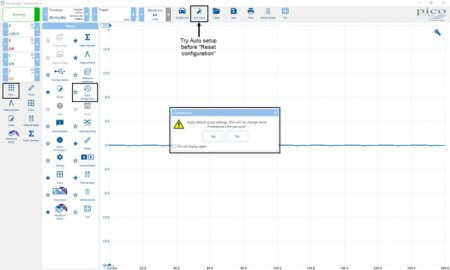 supplémentaires sous forme de tutoriels, d’études de cas, de vidéos et de notre incroyablement utile « A à Z du PicoScope ». (Vous trouverez plusieurs des fichiers d’aide A-Z traduits en français sur ces mêmes pages du site Web d’Autotechnique).
supplémentaires sous forme de tutoriels, d’études de cas, de vidéos et de notre incroyablement utile « A à Z du PicoScope ». (Vous trouverez plusieurs des fichiers d’aide A-Z traduits en français sur ces mêmes pages du site Web d’Autotechnique).
Si vous souhaitez vous débrouiller seul et régler le PicoScope manuellement, n’hésitez pas. Toutefois, si la forme d’onde n’apparaît pas comme prévu, ou pire encore, si elle n’apparaît pas du tout, vous pouvez obtenir de l’aide. En cliquant sur le bouton Configuration automatique , les paramètres de l’oscilloscope seront automatiquement configurés pour capturer le signal en cours de test.
Vous pouvez également cliquer sur le bouton Plus dans le panneau d’outils de gauche, puis sur le bouton Réinitialiser la configuration. Cela ramènera le logiciel PicoScope 7 Automotive aux paramètres par défaut de l’oscilloscope (plus d’informations à ce sujet dans la partie 2 de Scope School).
Vous voulez que cela soit expliqué dans des douzaines de vidéos courtes et faciles à comprendre ?
Bien que cette série de leçons contienne toutes les informations importantes pour vous permettre de commencer à utiliser le PicoScope et d’en tirer profit, de nombreux utilisateurs, nouveaux ou expérimentés, choisissent les cours de formation développés par Mechanic Mindset. Ces superbes cours sont composés de nombreuses leçons différentes et suivent le même processus d’apprentissage étape par étape, en format vidéo, avec des explications et des exemples pour vous aider à saisir pleinement les concepts et à mettre en pratique ce que vous avez appris pour diagnostiquer rapidement, facilement et avec précision tout type de défaut sur n’importe quel véhicule – électrique, mécanique, hydraulique, sur les voitures, les motos, les camions, les bateaux, les tracteurs.
Abonnez-vous aux leçons vidéo « Mechanic Mindset » ici :








[…] vous référant à la partie 1 et à la partie 2 de l’école Scope ci-dessus, vous avez maintenant les connaissances […]